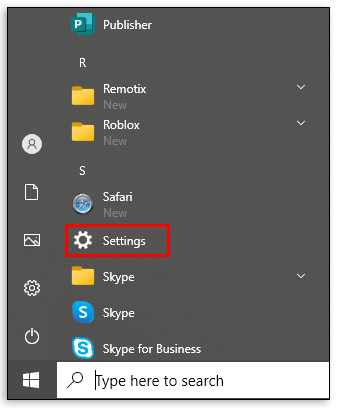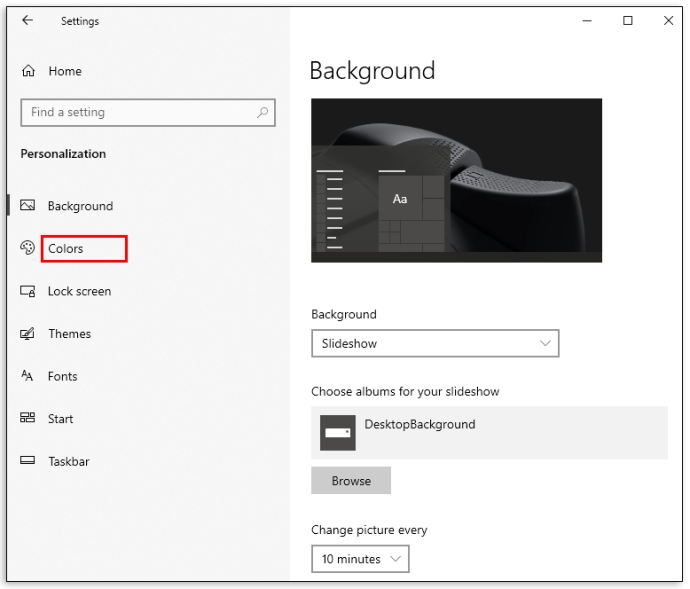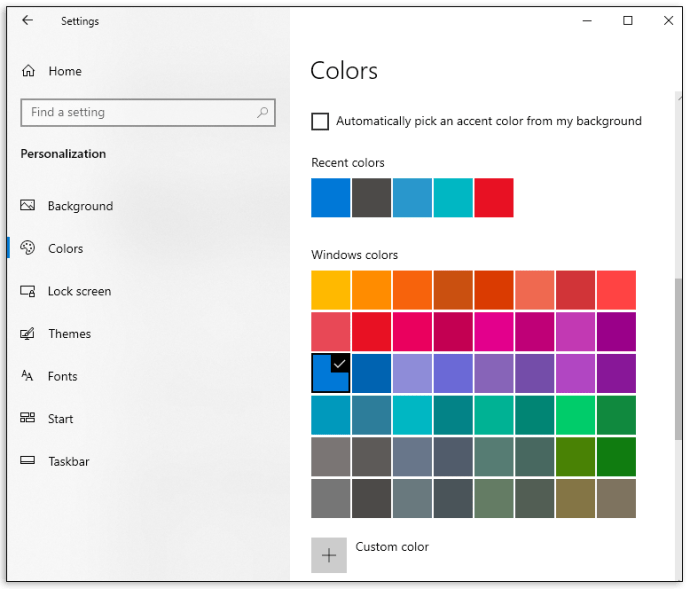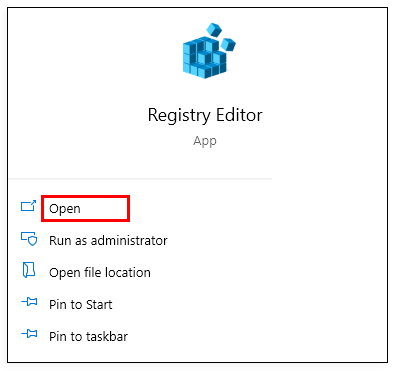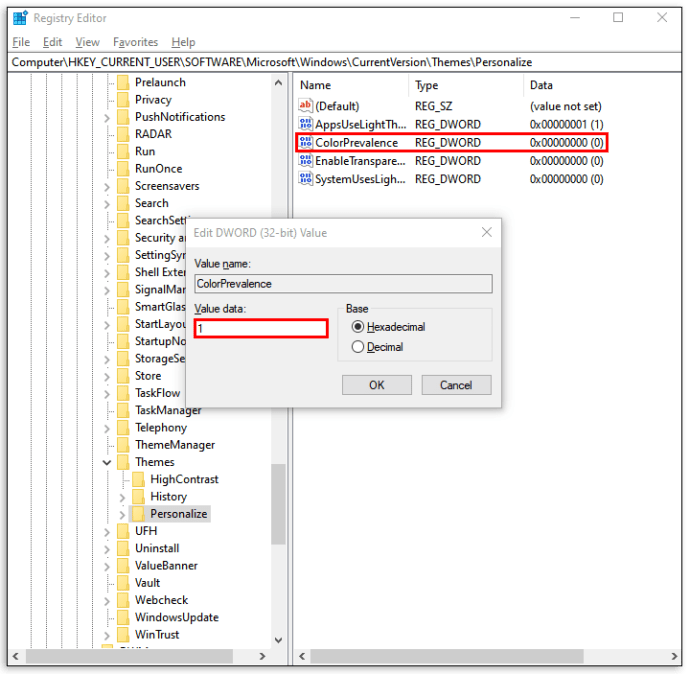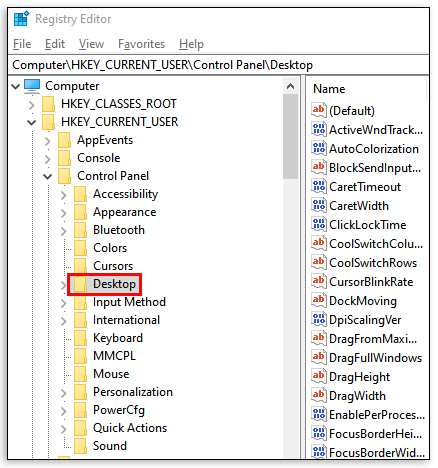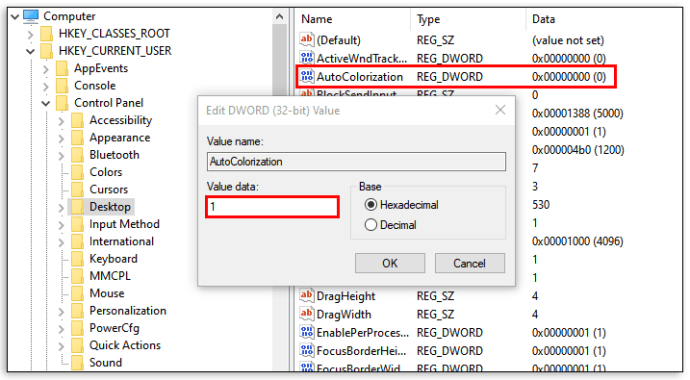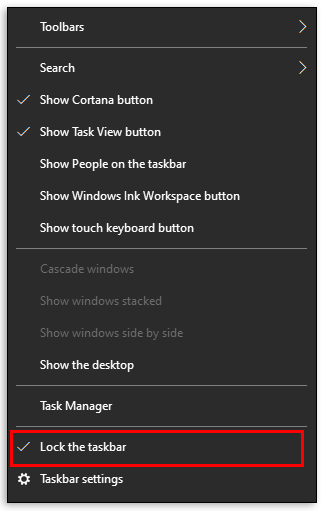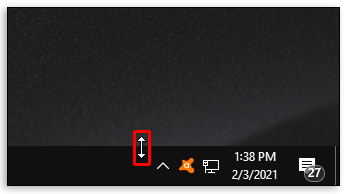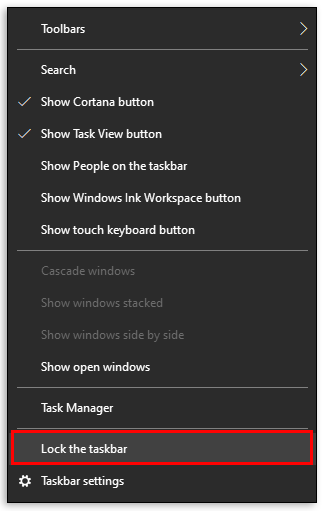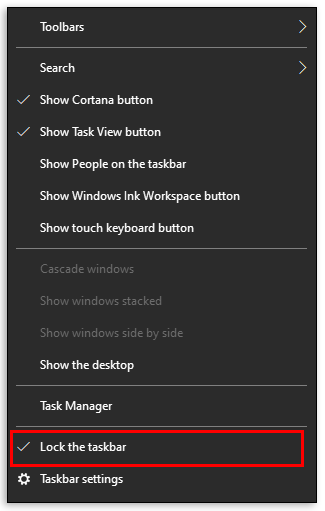Windows 10 tilbyr et bredt spekter av tilpasningsalternativer, inkludert muligheten til å endre oppgavelinjens farge, størrelse og kontrast. Imidlertid kan det være utfordrende å finne alle innstillingene i en relativt ny Windows-versjon.

Men ikke bekymre deg. Vi er her for å hjelpe.
I denne artikkelen gir vi en trinnvis veiledning for å endre farge, størrelse og kontrast på oppgavelinjen i Windows 10. I tillegg vil vi liste opp de vanligste feilene som oppstår når du tilpasser oppgavelinjen i Windows 10.
Hvordan endre Windows 10 oppgavelinje farge
For å tilpasse Windows 10-oppgavelinjens farge, følg de enkle trinnene nedenfor.
- Velg Start> Innstillinger.
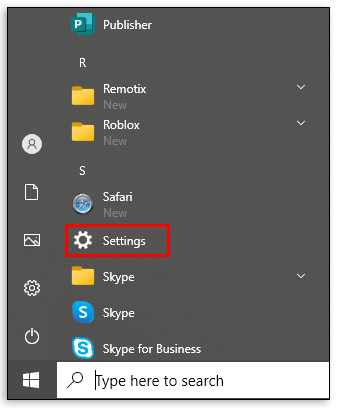
- Velg Personalisering> Åpne farger.
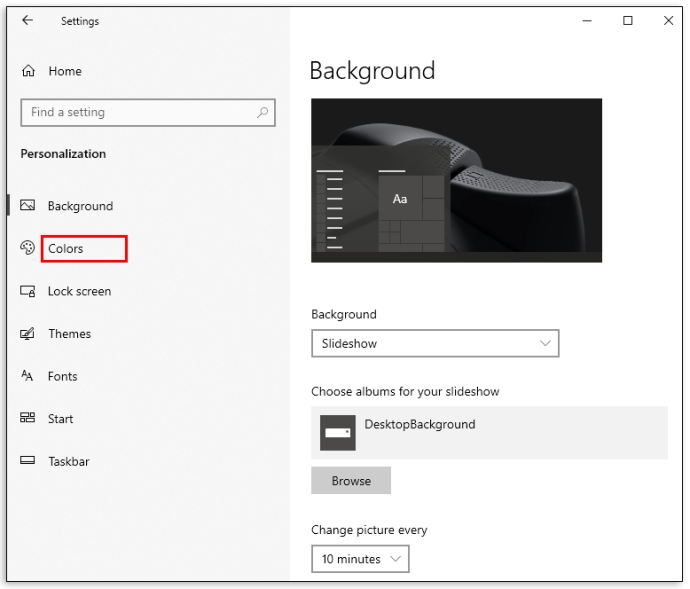
- Velg temafarge under Velg farge.
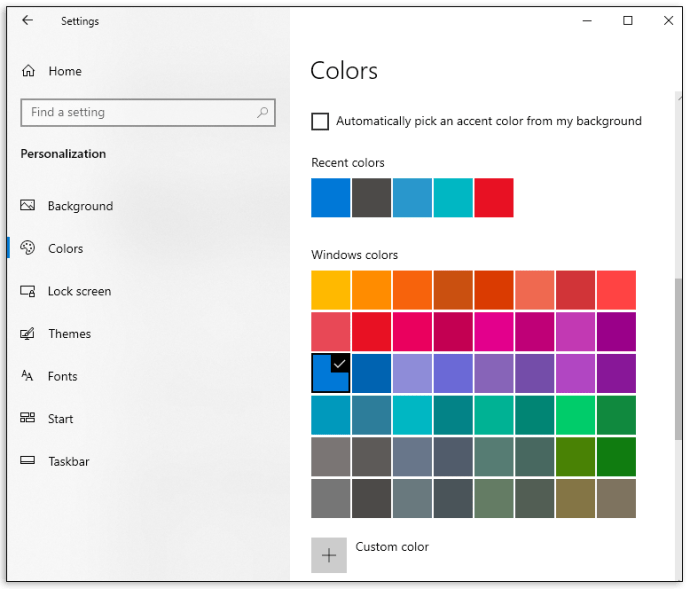
Windows 10 tilbyr lys, mørk og egendefinert fargemodus. Lysmodus er i utgangspunktet et standardtema og passer best for lyse rom, og angir en hvit farge for startknappen, oppgavelinjen, handlingssenteret og de fleste apper. Mørk gjør jobben i mørkere innstillinger, noe som gjør knapper og apper svart / mørkegrå. Tilpasset-alternativet gir en kombinasjon av hvilken som helst bakgrunn og aksentfarge. Lysmodus støtter ikke oppgavelinjens fargeendring - hvilken som helst valgt farge vises grå.

Velg aksentfargen.
Aksentfarge gjelder Start-knappen, oppgavelinjen, handlingssenteret, tittellinjer og vinduskanter.
Det er fire alternativer for å velge det manuelt. Velg farge blant foreslått ved å klikke under Nylige farger eller Windows-farger. Klikk på Egendefinert farge for å angi en annen farge.
Ved å klikke Velg en aksentfarge automatisk fra bakgrunnen min, kan Windows velge en passende farge basert på bakgrunnen.
Velg overflater for å vise aksentfargen på.

Velg Vis aksentfarge på følgende overflater og kryss av ett av følgende eller begge deler - Start, oppgavelinje og handlingssenter eller Tittellinjer og vinduskanter.
Slik endrer du oppgavelinjen i Windows 10 uten aktivering
Å tilpasse Windows 10 uten aktivering er litt mer komplisert, men mulig gjennom Registerredigering. Nedenfor er en guide om hvordan du får Windows 10 til å velge aksentfargen automatisk for å utfylle bakgrunnen. For å angi et bakgrunnsbilde, høyreklikker du bare på et hvilket som helst bilde fra filene dine og velger Angi som bakgrunn. Følg deretter disse trinnene:
Samsung smart tv feilsøking ingen lyd
- Åpne Registerredigering. Skriv inn regedit i søkefeltet på oppgavelinjen, og klikk Registerredigering eller velg Start> Kjør. Skriv deretter inn regedit i Åpne-boksen og klikk OK.
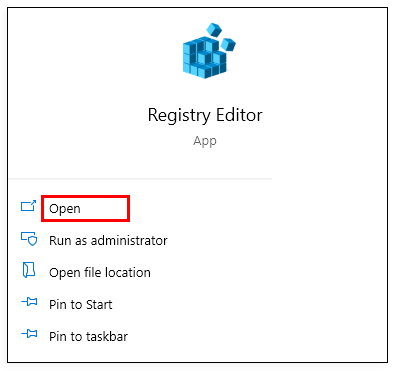
- Naviger til: HKEY_CURRENT_USER SOFTWARE Microsoft Windows CurrentVersion Themes Personalize-mappen, og dobbeltklikk Color Prevalence, og endre deretter Verdidata-feltet til 1.
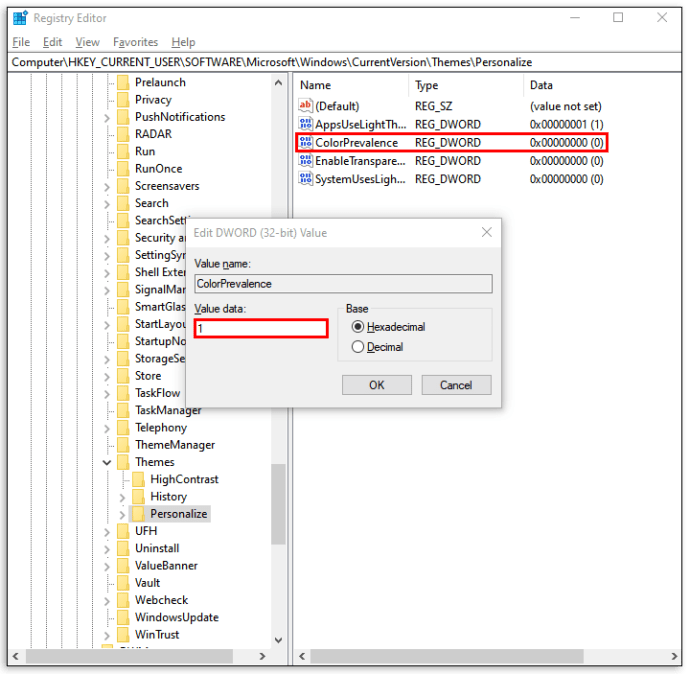
- Naviger til HKEY_CURRENT_USER Kontrollpanel Desktop og velg Desktop-katalogen, ikke utvid den.
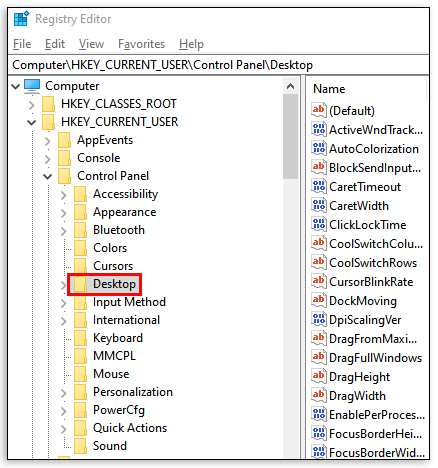
- Dobbeltklikk på Auto Colorization, og endre deretter Verdidata til 1.
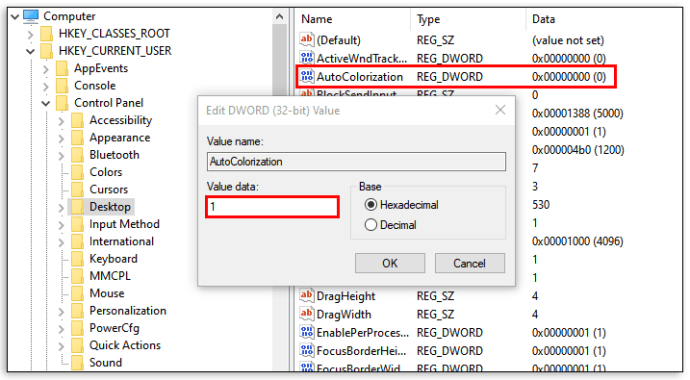
- Lukk Registerredigering og start File Explorer på nytt.
Med temaet og oppgavelinjens farge satt opp, vil du kanskje ha noen flere tips om hvordan du kan tilpasse skrivebordet ditt på Windows 10.
Hvordan endre størrelse på oppgavelinjen i Windows 10
Slik endrer du høyden på oppgavelinjen:
- Lås opp oppgavelinjen. Høyreklikk på oppgavelinjen og velg Lås oppgavelinjen i tilfelle det er en hake til venstre ved siden av den. Hvis det ikke er en, er oppgavelinjen allerede låst opp.
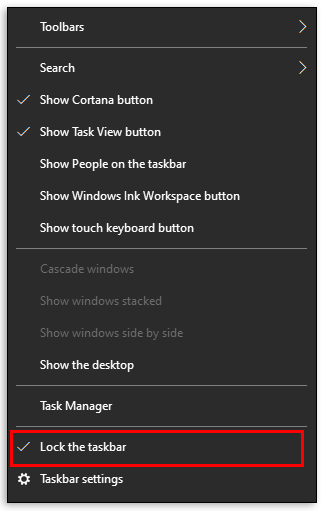
- Flytt markøren til kanten av oppgavelinjen. Markøren endres til en størrelse på markøren, en tosidig pil.
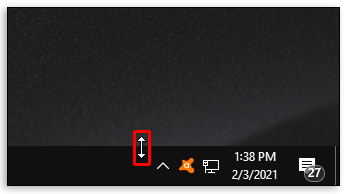
- Klikk og dra markøren opp eller ned for å endre høyden.
- Slipp museknappen.
- Lås oppgavelinjen.
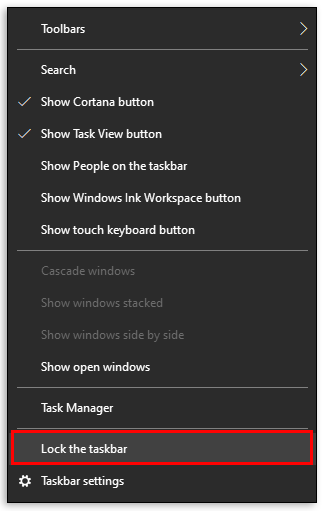
Dette trinnet er valgfritt og vil bidra til å forhindre at du endrer oppgavelinjestørrelsen ved et uhell.
Slik endrer du bredden på oppgavelinjen:
- Bytt oppgavelinjen til vertikal posisjon.
- Flytt markøren til kanten av oppgavelinjen.
- Markøren endres til en størrelse på markøren, en tosidig pil.
- Klikk og dra markøren til venstre eller høyre for å endre høyden.
- Slipp museknappen.
- Lås oppgavelinjen.
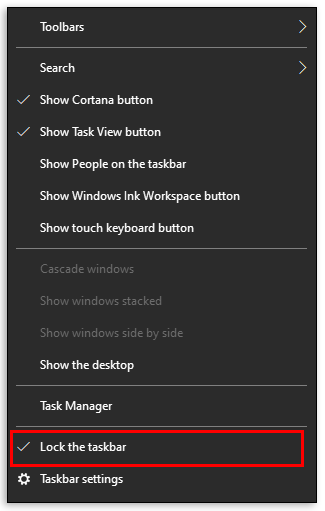
Andre tilpasningsalternativer
Windows er et utrolig allsidig operativsystem, så det er mange ting du kan gjøre med Windows 10-oppgavelinjen. La oss se på noen flere for å perfeksjonere maskinens grensesnitt.
Endre størrelsen på ikonene dine
Du kan faktisk endre størrelsen på ikonene dine. Du kan faktisk gjøre dem mindre ved å gå inn i datamaskinens innstillinger akkurat som vi gjorde ovenfor. Velg alternativet for 'Personalisering' og velg deretter alternativet for 'Oppgavelinje.' Deretter bytter du bryteren for 'Bruk små oppgavelinjeknapper.'
Tilpass systemskuffen
hvordan legge til musikk på ipod uten iTunes
Hvis du vil kvitte deg med klokken eller et varselikon, går du bare til systemets innstillinger og klikker på alternativet 'Personalisering', og deretter klikker du på 'Oppgavelinje.' Klikk 'Velg hvilke ikoner som vises i oppgavelinjen' og bytt av de du vil fjerne (eller slå på de du vil se).
Skjul Cortana
Du kan skjule Cortana-søkefeltet ved å høyreklikke på oppgavelinjen og klikke på alternativet for 'Søk.' Herfra ser du alternativet 'Skjult'. Klikk på den, så forsvinner Cortana fra oppgavelinjen.
ofte stilte spørsmål
Som vi nevnte ovenfor, har vi tatt med mer informasjon om oppgavelinjen Windows 10 i denne delen!
Hvordan øker jeg kontrasten min på Windows 10?
• Klikk på Start-knappen.

• Klikk på Innstillinger> Enkel tilgang> Høy kontrast.

• Velg knappen for å slå på høy kontrast.

• Velg et tema fra de foreslåtte alternativene

• Velg Slå på bryteren for høy kontrast igjen. Windows kan vise skjermbildet Vent litt mellom trinnene. For å raskt bytte fra høy kontrast til vanlig modus, trykk på venstre Alt-tast + venstre Skift-tast + Utskriftsskjerm.
Hvis ingen av de foreslåtte fargetemaene passer bra for deg, tilbyr Windows et alternativ å lage et tilpasset tema ved å variere farger på skjermelementer som hyperkoblinger, valgt tekst og knappetekst i rullegardinmenyen Velg et tema.
Hvorfor kan jeg ikke endre fargen på oppgavelinjen i Windows 10?
Det er flere vanlige årsaker til at oppgavelinjens farge ikke endres. Sjekk først om lysmodus er valgt. Egendefinerte aksentfarger støttes ikke i denne modusen, så du må gå tilbake til tememenyen og velge Mørk eller Egendefinert.
Den nest vanligste årsaken er feil valg av tema. Noen temaer som er funnet online, kan forstyrre fargeinnstillingene for oppgavelinjen i Windows 10, noe som kan føre til at feil fargekoder blir valgt. For å fikse det, prøv å velge en tilpasset aksentfarge i stedet for en automatisk plukket farge. Hvis dette ikke hjelper, velg et annet tema og start PCen på nytt.
Den tredje grunnen er at fargefilteret er valgt. Windows 10 lar deg sette et fargefilter for funksjonshemmet tilgang. Hvis aksentfargen du har valgt ikke vises riktig, er sjansen stor for at filteret er på.
Slik løser du problemet:
• Klikk på Innstillinger i Start-menyen og velg Enkel tilgang.

• Klikk på Fargefiltre.

• Finn Slå på fargefiltre og slå av vippeknappen ved siden av den.

Til slutt kan skjermdriveren trenge en oppdatering. Slik oppdaterer du skjermdrivere:
• Finn i søkeboksen Enhetsbehandling og klikk på den.

hvordan du legger til sang i Instagram-innlegget
• Finn alternativet Skjermkort, klikk på det og finn visningsnavnet ditt.

• Høyreklikk på visningsnavnet og velg Oppdater driver.

• Følg instruksjonene på skjermen.
• Start PC-en på nytt.
Fargerike løsninger
Å øke skjermkontrasten og endre oppgavelinjens høyde tjener et praktisk formål, mens du endrer temaet og fargen på oppgavelinjen i Windows 10 virkelig kan gjøre skrivebordet ditt lysere og hjelpe det å skille seg ut. Forhåpentligvis er de nå tilpasset dine preferanser.
Gi oss beskjed hvis du har opplevd problemer relatert til Windows 10-tilpasningen og hvordan du løste dem! Har du flere tips for å legge til en dash av farger på en PC? Del dine erfaringer i kommentarfeltet nedenfor!